맥 OS, Big Sur 바뀐 부분 자세히 살펴보기
- 애플 소식
- 2020. 6. 25.
안녕하세요. IT 소식을 전달하는 IT's Me(잇츠미)입니다. 오늘은 어제 iOS 14에 이어 새로운 맥 OS인 맥 OS Big Sur에 대해 알아보도록 하겠습니다. 아직 오류도 많기 때문에 올리는 거 자체는 비추천합니다만, 그래도 궁금하신 분들을 위해 어떤 모습이 바뀌었는지 자세히 살펴보겠습니다.
1. Big Sur란?

애플은 맥 OS 이름으로 애플 본사가 있는 캘리포니아의 유명한 명소들을 선정하곤 했습니다. 지금의 맥 OS 최신 버전의 이름인 카탈리나도 미국 캘리포니아 남부에 있는 섬의 이름이었고, 이전 OS였던 모하비는 미국 캘리포니아 남동부에 있는 사막의 이름이죠. 그 전 시리즈들인 매버릭스, 요세미티, 시에라 등도 캘리포니아의 명소들이었습니다. Big Sur 역시 캘리포니아의 해안가에 있는 산악 지역입니다. 그래서 배경화면 역시 Big Sur의 모습을 보여주고 있죠.
그렇다면, 이제 지역 이야기는 그만하고 맥 OS Big Sur의 바뀐 모습들을 이번에 구체적으로 살펴보도록 하겠습니다. 지난번 WWDC 2020의 내용과 다소 겹치는 부분이 있을 수 있으니 취사선택하셔서 읽으시길 바랍니다.
2. 맥 OS Big Sur에 추가된 진화된 알림센터와 제어센터
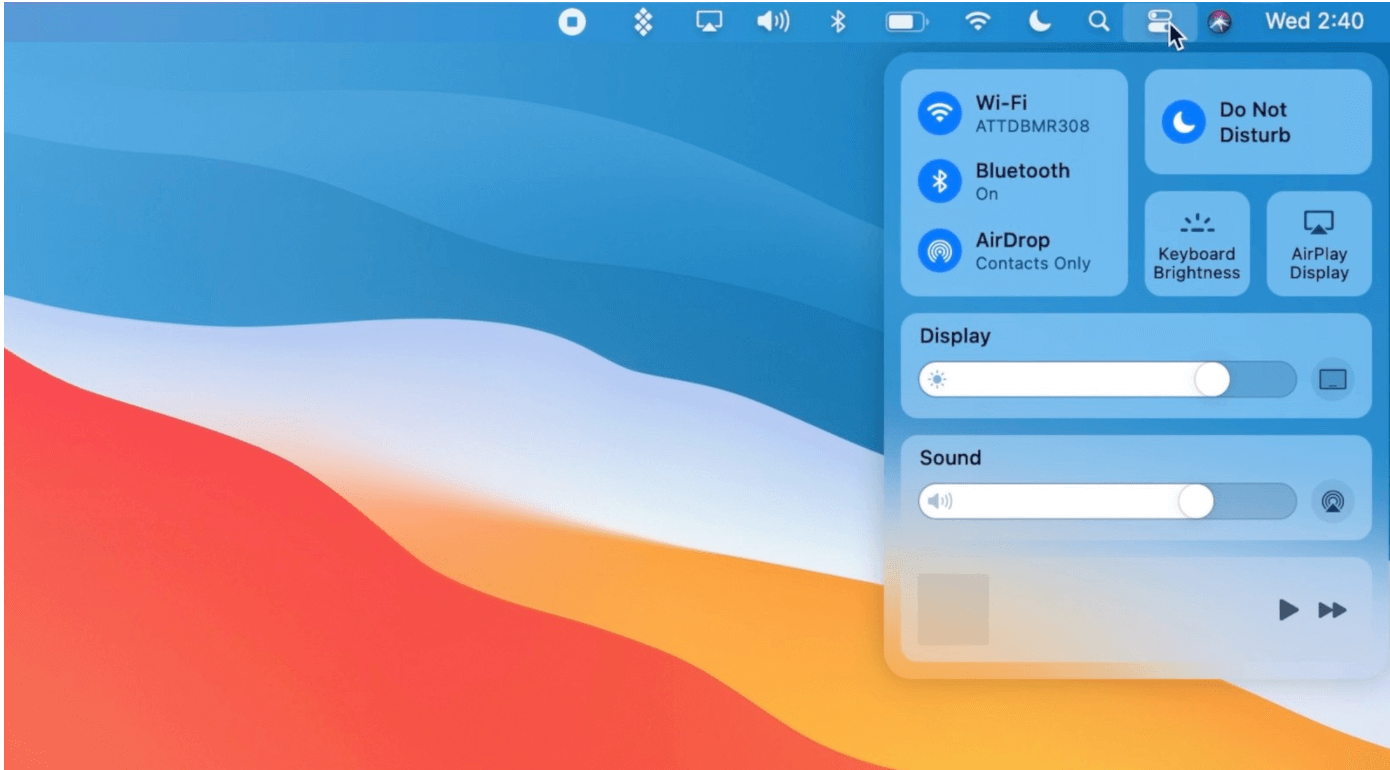
맥 OS Big Sur는 애플이 맥과 iOS 통합을 노리는 것을 단번에 보여주는 것처럼 맥에도 제어센터를 추가하였습니다. 제어센터는 위의 상태 메뉴바에서 확인할 수 있으며 아이콘 역시 iOS와 동일하게 디자인했습니다. 제어센터의 모양은 조금 다르긴 하지만 전반적으로 유사합니다. 와이파이, 블루투스, 에어드롭 설정을 손쉽게 할 수 있고 방해 금지 모드, 키보드 밝기, 에어플레이 등의 옵션도 제공하고 있습니다. 그리고 iOS와 동일하게 화면 밝기, 볼륨, 재생 컨트롤 센터도 확인할 수가 있네요.
개인적으로 반가운 것은 에어드롭이 제어센터에 들어왔다는 것입니다. 맥에서 에어드롭 설정을 건드려주려면 파인더에서 에어드롭을 열어줘야 하는 불편함이 있었는데요. 이제 제어센터에서 간편하게 조작이 가능할 것 같습니다. 다만, 밝기나 볼륨 조절 등은 굳이 제어센터를 켜는 것보다는 키보드의 기능키를 이용하는 것이 훨씬 더 직관적일 것 같아서 그렇게 자주 쓸 것 같은 옵션은 아닙니다.


Big Sur에서는 알림센터 역시 강화되었는데요. 알림 센터는 기존과 달리 훨씬 큰 영역으로 제공되며 iOS와 유사한 모서리가 둥글게 디자인된 위젯이 알림 센터에서 제공되게 됩니다. 사실 맥을 쓰면서 알림 창을 열 일이 많지는 않기 때문에 실사용시 얼마나 유용하게 쓸 수 있을진 모르겠으나 위젯이 더 다양화된다면 알림 창을 열 일이 좀 더 많아지지 않을까 생각합니다. 또 알림들이 iOS처럼 스택 형식으로 제공되어 더 확인하기가 쉬워졌습니다.

맥 OS Big Sur의 배터리 관리창도 좀 더 진화했는데요. 어디서 많이 본 듯한 양식이죠? 네 iOS의 배터리 관리 시스템을 그대로 가져온 듯합니다. 시간별 배터리 소모량을 이제 확인할 수 있으며 날짜별로도 확인이 가능합니다.
3. 전반적으로 바뀐 UI들

전체적으로 아이콘 UI에 변화가 생겼습니다. 기존 디자인에서 좀 더 음영을 넣어 3D 방식으로 아이콘이 바뀌었습니다. 개인적으로는 조금 촌스럽다고 느껴지기도 합니다. 특히 메시지 어플은 음영이 너무 강해 보이기도 하네요. iOS와 통일하기 위해 바뀌긴 했는데 iOS 14에는 들어가지 않은 3D 아이콘 양식은 개인적인 취향에는 맞지 않았습니다. 하지만, 이건 주관적인 것이니까요. 판단은 여러분께 맡기겠습니다.


맥 OS Big Sur은 어플 실행시 ui 등에도 변화가 있습니다. 앱에 있는 사이드 바 등이 강화되었고 사이드바가 있던 어플들도 사이드바가 약간 반투명 처리되었습니다. 사이드바가 도드라져 보여서 개인적으로는 나쁘지 않은 느낌입니다. 그리고 iOS 14에서 메시지 앱에서 가능했던 것이 맥 OS Big Sur에서도 지원합니다. 위 캡처처럼 해당 메시지를 좌측으로 스와이프 하여 최상단에 고정시킬 수 있습니다. 자주 사용하는 메시지의 경우 좀 더 편리하겠습니다.


맥 OS Big Sur의 사파리 역시 많은 디자인 변화가 생겼습니다. 기존 밋밋한 사파리가 드디어 월페이퍼 방식으로 배경을 꾸밀 수 있게 되었습니다. 상단 메뉴 형태도 조금 변화가 생겼고 사파리 메인 화면에서 시리 제안, 사생활 보호, 읽기 목록 등 다양한 옵션 페이지들을 확인할 수 있습니다.
또한 사생활 보호 등의 보안 기능에 공을 들인 티가 납니다. 크롬처럼 사파리에도 확장 기능을 설치할 수 있다고 하며, 동시에 확장 기능들을 추적하고 해당 사이트가 사용자 정보에 대해 수집하는 것도 사파리에서 확인할 수 있습니다. 항상 개인 정보에는 민감했던 애플이기에 사파리에 이런 기능이 들어오는 것은 당연해 보이기도 하고 환영할 만한 일이라고 생각합니다.
4. 맥 OS Big Sur를 지원하는 맥의 목록

맥 OS Big Sur를 지원하는 맥의 목록은 다음과 같습니다.
맥북: 2015년 이후 출시된 맥북
맥북 에어: 2013년 이후 출시된 맥북 에어
맥북 프로: 2013년 이후 출시된 맥북 프로
맥미니와 아이맥: 2014년 이후 출시된 맥미니와 아이맥
아이맥 프로: 2017년 이후 아이맥 프로
맥 프로: 2013년 이후 맥 프로
사실상 웬만한 맥북이나 맥은 거의 다 지원한다고 보시면 되겠습니다. 거의 7년 가까이 되는 맥을 지원할 정도이기 때문에 많은 분들이 맥 OS Big Sur로 업데이트가 가능할 것으로 보입니다. 현재 맥 OS 카탈리나를 사용하고 계신 분들 중 2012년과 2013년 초의 맥북 프로, 2012년의 맥북 에어, 2012와 2013년의 아이맥, 2012년의 맥 미니는 업데이트할 수 없으니 참고 바랍니다.
지난번 글의 내용을 좀 더 자세히 다룬 내용입니다. 간략한 내용이나 다른 iOS 14, iPad OS 14, Watch OS 7 등에 대한 내용은 이 링크를 통해 확인하실 수 있으니, 눌러서 다른 OS에 대한 정보도 확인하시면 좋겠습니다.
WWDC 2020 요약 정리하기(iOS 14, Big Sur 등)
안녕하세요. IT 소식을 전달하는 IT's Me(잇츠미)입니다. 오늘 한국 시각 새벽에 WWDC 2020이 온라인으로 발표되었습니다. 기존에 다루었던 많은 루머들이 실현되기도 했지만, 아쉽게도 하드웨어 발��
sjy-itsme.tistory.com
지금까지 맥 OS Big Sur에 대한 자세한 내용을 다루어보았습니다. 맥 OS Big Sur는 여러 가지 버그가 나타나고 있는데 또 사용자마다 다르고 어떤 분들은 정말 사용하기 힘들 정도가 된다고도 합니다. iOS 14는 베타치곤 나름 안정적인 것 같은데, 맥 OS Big Sur은 지금 올리기가 조금 망설여지네요. 지금까지 IT 정보를 전달하는 IT’s me(잇츠미)였습니다. 감사합니다.